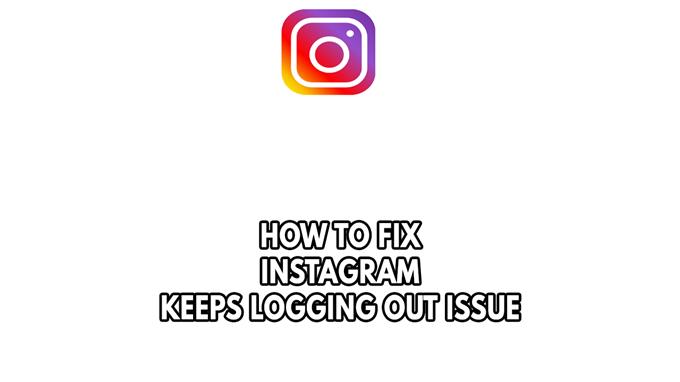Το Instagram συνεχίζει να σας καταγράφει από τον λογαριασμό σας; Αρκετοί παράγοντες μπορούν να προκαλέσουν αυτό το πρόβλημα, όπως ένα ζήτημα με την προσωρινή μνήμη του προγράμματος περιήγησης και τα cookies, την παρωχημένη εφαρμογή Instagram, τη σύγκρουση εφαρμογών τρίτου μέρους ή ένα ζήτημα με τις επεκτάσεις του προγράμματος περιήγησης που έχουν εγκατασταθεί. Για να διορθώσετε το Instagram συνεχίζει να αποσυνδέει το ζήτημα, θα χρειαστεί να εκτελέσετε μια σειρά βημάτων αντιμετώπισης προβλημάτων.
Το Instagram είναι ένας από τους γνωστούς ιστότοπους δικτύωσης των πλατφορμών κοινωνικών μέσων που επιτρέπει στους χρήστες να μοιράζονται φωτογραφίες και βίντεο με τους φίλους τους ή το ευρύ κοινό. Μέσα από χαρακτηριστικά όπως η αγάπη, η σχολιασμό, η άμεση ανταλλαγή μηνυμάτων, τα ακόλουθα και ακόμη και το περιεχόμενο σελιδοδεικτών, για να αναφέρουμε μερικά, επιτρέπει στους χρήστες να αλληλεπιδρούν μεταξύ τους. Αρχικά κυκλοφόρησε το 2010 και αργότερα αγοράστηκε από το Facebook το 2012. Μέχρι τώρα, υπάρχουν πάνω από 1,5 δισεκατομμύρια χρήστες παγκοσμίως.
Οι χρήστες Instagram συνεχίζουν να αποσυνδέονται από την εφαρμογή Instagram και το λογαριασμό Instagram; Εδώ είναι πώς να διορθώσετε το Instagram συνεχίζει να αποσυνδέει το πρόβλημα


Ένα από τα ζητήματα που μπορούν να αντιμετωπίσουν πολλοί χρήστες Instagram όταν χρησιμοποιούν το Instagram σε μια κινητή συσκευή, όπως συσκευές Android και iOS ή ένα πρόγραμμα περιήγησης ιστού είναι το Instagram συνεχίζει να αποσυνδέει το ζήτημα. Αυτό μπορεί να είναι μια απογοητευτική εμπειρία, καθώς σας εμποδίζει να έχετε πρόσβαση στον λογαριασμό σας Instagram όταν συνεχίζει να σας καταγράφει.
Εδώ είναι αυτό που πρέπει να κάνετε για να διορθώσετε το Instagram συνεχίζει να σας καταγράφει.
fix #1 Επανεκκινήστε τον υπολογιστή σας ή τις κινητές συσκευές
Η επανεκκίνηση του υπολογιστή ή των κινητών συσκευών σας είναι το πρώτο πράγμα που πρέπει να κάνετε σε αυτή την κατάσταση. Μερικές φορές ένα προσωρινό σφάλμα Instagram μπορεί να είναι η αιτία αυτού του Instagram συνεχίζει να σας καταγράφει το ζήτημα, το οποίο συνήθως επιλύεται με την ενεργοποίηση της συσκευής και στη συνέχεια ενεργοποιώντας το ξανά. Αυτή η διαδικασία θα ανανεώσει το λειτουργικό σύστημα και τη σύνδεση του τηλεφώνου με το Instagram.
Επανεκκίνηση κινητών συσκευών
Βήμα 1: Πατήστε και κρατήστε πατημένο το κουμπί τροφοδοσίας μέχρι να εμφανιστεί το μενού τροφοδοσίας.
Βήμα 2: επιλέξτε Επανεκκίνηση.
Fix #2 Ελέγξτε τη σύνδεση στο Internet
Προκειμένου να συνδεθείτε με τον λογαριασμό σας Instagram, το τηλέφωνο χρειάζεται να επικοινωνεί με διακομιστές Instagram. Απαιτείται καλή σύνδεση στο Διαδίκτυο για αυτό, εάν το smartphone σας έχει κακή ή ασταθής σύνδεση, τότε είναι πιθανό ότι θα αντιμετωπίσετε προβλήματα εφαρμογών Instagram.
Πρέπει να ελέγξετε την ταχύτητα σύνδεσης Internet της συσκευής σας κάνοντας μια δοκιμή ταχύτητας.
Έλεγχος σύνδεσης Internet
Βήμα 1: Ανοίξτε το πρόγραμμα περιήγησής σας στην κινητή συσκευή σας. Επιλέξτε οποιοδήποτε προτιμώμενο πρόγραμμα περιήγησης στο διαδίκτυο που θέλετε.
Βήμα 2: Τύπος speedtest.net για να έχετε τον έλεγχο ταχύτητας στο διαδίκτυο. Ο ιστότοπος δοκιμής ταχύτητας είναι ένα από τα πιο δημοφιλή εργαλεία ιστού για να ελέγξετε την ταχύτητα σύνδεσης.
Βήμα 3: Πατήστε το κουμπί GO. Πατώντας το κουμπί GO θα ξεκινήσει τη δοκιμή ταχύτητας.
Βήμα 4: Περιμένετε τα αποτελέσματα της δοκιμής ταχύτητας που θα ολοκληρωθεί. Μάθετε πόσο γρήγορα είναι η ταχύτητα λήψης και μεταφόρτωση.
Εάν δεν διαθέτετε Διαδίκτυο ή αντιμετωπίζετε αργή, διαλείπουσα ή κανένα Διαδίκτυο, επανεκκινήστε τη συσκευή δικτύου ή τον δρομολογητή σας. Μια επαναφορά μπορεί να σας βοηθήσει εάν αντιμετωπίζετε προβλήματα με το Διαδίκτυο σας.
Βήμα 1: αποσυνδέστε τα καλώδια τροφοδοσίας από το μόντεμ και το δρομολογητή σας.
Βήμα 2: επανασυνδέστε το μόντεμ και τον δρομολογητή σας στο τροφοδοτικό μετά από ένα λεπτό και ενεργοποιήστε τις συσκευές.
S TEP 3: Περιμένετε τα φώτα να γίνουν ξανά.
Για να έχετε ένα σταθερό σήμα στο διαδίκτυο με τη σύνδεση Wi-Fi, οι χρήστες Instagram μπορούν να κάνουν τα παρακάτω βήματα:
Βήμα 1: Κατά τη χρήση της εφαρμογής, προσπαθήστε να αποσυνδέσετε οποιεσδήποτε άλλες συσκευές που συνδέονται με τον δρομολογητή Wi-Fi. Αυτό επιτρέπει στο gadget να χρησιμοποιεί το μέγιστο ποσό εύρους ζώνης στο διαδίκτυο.
Βήμα 2: Φέρτε τη συσκευή πιο κοντά στο δρομολογητή. Αυτό θα επιτρέψει στο gadget να λάβει ένα σημαντικά ισχυρότερο σήμα Wi-Fi.
Βήμα 3: Εάν έχετε δρομολογητή διπλής ζώνης, δοκιμάστε να συνδέσετε τη συσκευή ροής με το κανάλι 5GHz και όχι τη ζώνη 2.4GHz.
Fix #3 Clear Instagram Cache
Ένα κατεστραμμένο INSTAGRAM DATACE CACHE είναι ένας από τους κοινούς λόγους για τους οποίους το Instagram συνεχίζει να σας καταγράφει. Για να διορθώσετε αυτό το ζήτημα, είτε το πρόγραμμα περιήγησης είτε η ίδια η εφαρμογή Instagram πρέπει να εκκαθαριστεί από την προσωρινή μνήμη Instagram και τα cookies. Αυτό εξαρτάται από την πλατφόρμα στην οποία έχετε το πρόβλημα. Παρακάτω είναι τα βήματα για την εκκαθάριση της προσωρινής μνήμης Instagram:
Εκκαθάριση του προγράμματος περιήγησης Chrome
Βήμα 1: Ανοίξτε το πρόγραμμα περιήγησης Chrome και, στη συνέχεια, κάντε κλικ στις τρεις τελείες στην επάνω δεξιά γωνία.
Βήμα 2: Ανοίξτε περισσότερα εργαλεία.
Βήμα 3: Επιλέξτε Clear Data Browsing Panel και, στη συνέχεια, επιλέξτε αυτό που θέλετε να διαγράψετε.
Βήμα 4: Επιλέξτε ιστορικό περιήγησης, cookies και άλλα δεδομένα ιστότοπου, προσωρινές εικόνες και αρχεία και, στη συνέχεια, κάντε κλικ στο κουμπί Clear Data. Αυτό θα καθαρίσει την προσωρινή μνήμη.
Βήμα 5: Κλείστε το Chrome και στη συνέχεια επανεκκινήστε το Google Chrome.
Clear Instagram Cache και Data Instagram App
Βήμα 1: Ανοίξτε τις ρυθμίσεις.
Βήμα 2: Επιλέξτε εφαρμογές.
Βήμα 3: Επιλέξτε την εφαρμογή Instagram.
Βήμα 4: Επιλέξτε Αποθήκευση.
Βήμα 5: Πατήστε την επιλογή Clear Cache και Clear Data.
fix #4 Ενημέρωση app instagram
Μια άλλη αιτία του Instagram συνεχίζει να σας καταγράφει το ζήτημα είναι μια ξεπερασμένη εφαρμογή Instagram. Πρέπει να βεβαιωθείτε ότι χρησιμοποιείτε την τελευταία έκδοση της εφαρμογής Instagram, καθώς αυτό θα έχει αρκετές βελτιώσεις ασφαλείας, χαρακτηριστικά και διορθώσεις σφαλμάτων που δεν βρίσκονται στην παλαιότερη έκδοση της εφαρμογής Instagram.
Για να ενημερώσετε την εφαρμογή κοινωνικών μέσων στη συσκευή σας, εδώ πρέπει να κάνετε για τις ενημερώσεις Instagram.
Ενημέρωση app instagram
Βήμα 1: Ανοίξτε το κατάστημα εφαρμογών.
Βήμα 2: Στο επάνω δεξιά, πατήστε το εικονίδιο του προφίλ.
Βήμα 3: Πατήστε Διαχείριση εφαρμογών & συσκευής. Οι εφαρμογές με μια διαθέσιμη ενημέρωση είναι η έννοια “διαθέσιμη ενημέρωση.”
Βήμα 4: Πατήστε Ενημέρωση.
Fix #5 Απενεργοποίηση εφαρμογών τρίτων
Η χρήση μιας εφαρμογής τρίτου μέρους είναι μια άλλη επιλογή για πρόσβαση στον λογαριασμό σας Instagram σε μια συσκευή Android. Αυτές οι εφαρμογές παρέχουν δυνατότητες που δεν είναι διαθέσιμες στην επίσημη εφαρμογή, όπως η δυνατότητα σύνδεσης με πολλαπλούς λογαριασμούς Instagram ή η δυνατότητα προσαρμογής της εμφάνισης της ροής ειδήσεων σας.
Αυτές οι εφαρμογές δημιουργούν περιστασιακά σφάλματα Instagram, τα οποία μπορείτε να συναντήσετε. Εάν εξακολουθείτε να συνεχίζετε να αποσυνδέετε, δοκιμάστε να απενεργοποιήσετε ή να απεγκαταστήσετε αυτές τις ύποπτες εφαρμογές.
Αφαιρέστε τις εφαρμογές τρίτων
Βήμα 1: Ανοίξτε την εφαρμογή Google Play Store.
Βήμα 2: Στο επάνω δεξιά, πατήστε το εικονίδιο του προφίλ.
Βήμα 3: Πατήστε Διαχείριση εφαρμογών και συσκευών και στη συνέχεια διαχειριστείτε.
Βήμα 4: Πατήστε το όνομα της εφαρμογής που θέλετε να διαγράψετε.
Βήμα 5: Πατήστε απεγκατάσταση.
fix #6 Απενεργοποιήστε τις επεκτάσεις στο πρόγραμμα περιήγησής σας
Κατά τη σύνδεση στο λογαριασμό σας Instagram χρησιμοποιώντας ένα πρόγραμμα περιήγησης υπολογιστή, το Instagram συνεχίζει να σας καταγράφει; Είναι πιθανό ότι το πρόβλημα προκαλείται από επέκταση του προγράμματος περιήγησης. Η συνεδρία σας Instagram μπορεί να διαταραχθεί από συγκεκριμένες επεκτάσεις του προγράμματος περιήγησης, με αποτέλεσμα αυτό το στιγμιαίο ζήτημα.
Μπορεί να προσπαθήσετε να απενεργοποιήσετε τις επεκτάσεις του προγράμματος περιήγησής σας και να δείτε αν διορθώνει το πρόβλημα με το Instagram.
Αφαίρεση των επεκτάσεων Chrome
- Στον υπολογιστή σας, ανοίξτε το Chrome.
- Στο επάνω δεξιά, κάντε κλικ περισσότερο από περισσότερα και στη συνέχεια περισσότερα εργαλεία και στη συνέχεια επεκτάσεις.
- Στην επέκταση που θέλετε να καταργήσετε, κάντε κλικ στην επιλογή Κατάργηση.
- Επιβεβαιώστε κάνοντας κλικ στην κατάργηση.
Ένας άλλος τρόπος να αφαιρέσετε την επέκταση στο Chrome:
- Ανοίξτε το Google Chrome.
- Στη γραμμή αναζήτησης, πληκτρολογήστε “Chrome: // Extensions/”
- Περάστε τις επεκτάσεις σας και απενεργοποιήστε τις.
Προσπαθήστε να ελέγξετε εάν το Instagram συνεχίζει να σας καταγράφει ακόμα.
fix #7 Ελέγξτε εάν ο διακομιστής Instagram είναι κάτω
Οι διακομιστές Instagram ενδέχεται να μην είναι διαθέσιμοι μερικές φορές. Μια μη προγραμματισμένη περίοδος συντήρησης ή ένα τεχνικό ζήτημα θα μπορούσε να κατηγορήσει για αυτό. Πιθανότατα θα συναντήσετε το Instagram συνεχίζει να σας καταγράφει πρόβλημα όταν συμβεί αυτό. Επιπλέον, δεν θα μπορείτε να έχετε πρόσβαση στην εφαρμογή Instagram.
Χρησιμοποιώντας τον ιστότοπο DownDetector, μπορείτε να προσδιορίσετε εάν οι διακομιστές Instagram είναι προσβάσιμοι. Μπορείτε να βρείτε την τελευταία 24ωρη αναφορά διακοπής για το Instagram απλά πληκτρολογώντας το Instagram στη γραμμή αναζήτησης.
fix #8 Ελέγξτε τον λογαριασμό σας Instagram για ύποπτη δραστηριότητα
Μπορεί να βιώνετε αυτό το Instagram συνεχίζει να σας καταγράφει το ζήτημα, επειδή ο λογαριασμός σας Instagram έχει παραβιαστεί. Συνήθως θα γνωρίζετε ότι ο λογαριασμός σας έχει παραβιαστεί λόγω ασυνήθιστης απόπειρας σύνδεσης και θα δείτε επίσης ύποπτη δραστηριότητα με τον λογαριασμό σας. Προκειμένου να το διορθώσετε, θα χρειαστεί να αλλάξετε αμέσως τον κωδικό πρόσβασης του λογαριασμού του χρήστη Instagram για να σταματήσετε τους χάκερ να συνδεθείτε με τον μόνο σας λογαριασμό στο Instagram.
Αλλάξτε τον κωδικό πρόσβασης Instagram από έναν υπολογιστή
- Κάντε κλικ στην εικόνα του προφίλ σας στην επάνω δεξιά γωνία και, στη συνέχεια, κάντε κλικ στην επιλογή Ρυθμίσεις.
- Κάντε κλικ στην επιλογή Αλλαγή κωδικού πρόσβασης από το μενού στα αριστερά.
- Εισαγάγετε τον τρέχοντα κωδικό πρόσβασής σας και, στη συνέχεια, εισαγάγετε τον νέο σας κωδικό πρόσβασης.
- Κάντε κλικ στην επιλογή Αλλαγή κωδικού πρόσβασης για να προχωρήσετε.
Αλλάξτε τον κωδικό πρόσβασης Instagram από ένα iPhone ή Android
- Πατήστε το προφίλ ή την εικόνα του προφίλ σας στο κάτω δεξιά για να μεταβείτε στο προφίλ σας.
- Πατήστε περισσότερες επιλογές στο επάνω δεξιά και, στη συνέχεια, πατήστε Σελίδα Ρυθμίσεις.
- Πατήστε Ασφάλεια και, στη συνέχεια, πατήστε κωδικό πρόσβασης.
- Εισαγάγετε τον τρέχοντα κωδικό πρόσβασής σας και, στη συνέχεια, εισαγάγετε τον νέο σας κωδικό πρόσβασης.
- Πατήστε Αποθήκευση ή ολοκληρωμένη στην επάνω δεξιά γωνία.
Αλλαγή κωδικού πρόσβασης Instagram Lite από Android
- Πατήστε το προφίλ ή την εικόνα του προφίλ σας στο κάτω δεξιά για να μεταβείτε στο προφίλ σας.
- Πατήστε περισσότερες επιλογές στο επάνω δεξιά και, στη συνέχεια, πατήστε Σελίδα Ρυθμίσεις.
- Πατήστε Ασφάλεια και, στη συνέχεια, πατήστε κωδικό πρόσβασης.
- Εισαγάγετε τον τρέχοντα κωδικό πρόσβασής σας και, στη συνέχεια, εισαγάγετε τον νέο σας κωδικό πρόσβασης.
- Πατήστε το επάνω δεξιά.
Αλλάξτε τον κωδικό πρόσβασης Instagram από ένα πρόγραμμα περιήγησης κινητής τηλεφωνίας
- Πατήστε την εικόνα του προφίλ σας στο κάτω δεξιά για να μεταβείτε στο προφίλ σας.
- Πατήστε τη σελίδα ρυθμίσεων στην κορυφή.
- Πατήστε Αλλαγή κωδικού πρόσβασης.
- Εισαγάγετε τον τρέχοντα κωδικό πρόσβασής σας και, στη συνέχεια, εισαγάγετε τον νέο σας κωδικό πρόσβασης.
- Πατήστε Αλλαγή κωδικού πρόσβασης για να προχωρήσετε.
Εάν ο λογαριασμός σας ήταν hack τότε μπορείτε να προσπαθήσετε να επικοινωνήσετε με την υποστήριξη Instagram για να λάβετε βοήθεια από αυτούς.
fix #9 Ρυθμίσεις ώρας και ημερομηνίας
Εάν έχετε τις λανθασμένες ρυθμίσεις ημερομηνίας και ώρας στον υπολογιστή ή το τηλέφωνό σας, το Instagram μπορεί να σας καταργήσει επανειλημμένα από το λογαριασμό σας. Με τα πιστοποιητικά στον υπολογιστή σας και στον διακομιστή Instagram, αυτό έχει ως αποτέλεσμα μια σύγκρουση ασφαλείας. Πρέπει να επιβεβαιώσετε ότι οι ρυθμίσεις του χρόνου είναι ακριβείς.
Ρύθμιση του σωστού χρόνου στον υπολογιστή
Βήμα 1: Κάντε δεξί κλικ στο χρόνο που υπάρχει στην κάτω δεξιά πλευρά της οθόνης σας.
Βήμα 2: Κάντε κλικ στην ρύθμιση της ημερομηνίας/ώρας.
Βήμα 3: Εάν οι επιλογές “ρύθμιση του χρόνου αυτόματα” και “ρυθμίστε αυτόματα τη ζώνη ώρας” δεν ελέγχονται, ενεργοποιήστε και αφήστε τον υπολογιστή να αποφασίσει τη ζώνη ώρας για εσάς.
Βήμα 4: Εάν ελέγχονται και οι δύο επιλογές και εξακολουθείτε να έχετε εσφαλμένο χρόνο, μπορείτε να κάνετε κλικ στην αλλαγή και στη συνέχεια να ρυθμίσετε με μη αυτόματο τρόπο τη σωστή ώρα ανάλογα με την τοποθεσία σας.
Ρύθμιση του σωστού χρόνου στο Android
Βήμα 1: Ανοίξτε την εφαρμογή Ρυθμίσεις.
Βήμα 2: Αναζήτηση για ημερομηνία και ώρα.
Βήμα 3: Εάν είναι απενεργοποιημένη η αυτόματη ημερομηνία και η ώρα, δοκιμάστε να τα ενεργοποιήσετε και να ελέγξετε εάν το ζήτημα έχει επιλυθεί.
Βήμα 4: Εάν είναι ενεργοποιημένη η αυτόματη ημερομηνία και η ώρα, προσπαθήστε να ρυθμίσετε με μη αυτόματο τρόπο τη σωστή ώρα και ημερομηνία σύμφωνα με τη ζώνη ώρας.
fix #10 Απενεργοποίηση VPN
Το VPN θα επηρεάσει τον τρόπο σύνδεσης με την εφαρμογή εάν χρησιμοποιείτε το Instagram ενώ το VPN λειτουργεί. Πρέπει να απενεργοποιήσετε το VPN σας ενώ χρησιμοποιείτε το Instagram για να αποφύγετε τυχόν προβλήματα.
Fix #10 Επανεγκαταστήστε την εφαρμογή Instagram
Εάν τα προαναφερθέντα βήματα δεν λειτουργούν, τότε πιθανότατα θα χρειαστεί να επανεγκαταστήσετε την εφαρμογή Instagram. Μια κατεστραμμένη εφαρμογή μπορεί να είναι ήδη η αιτία του προβλήματος. Για να διορθώσετε αυτό το ζήτημα Instagram, πρέπει να απεγκαταστήσετε την εφαρμογή και στη συνέχεια να εγκαταστήσετε το Instagram στη συσκευή σας.
Επανεγκατάσταση Instagram
Βήμα 1: Ανοίξτε το Google Play Store.
Βήμα 2: Αναζητήστε το Instagram.
Βήμα 3: Στη σελίδα προεπισκόπησης, κάντε κλικ στο κουμπί απεγκατάστασης.
Βήμα 4: Πατήστε Εγκατάσταση.
Συχνές ερωτήσεις
- είναι ο λογαριασμός Instagram Business δωρεάν;
Ναι είναι δωρεάν.
- Μπορεί να εντοπιστεί ένας ψεύτικος λογαριασμός Instagram;
Εξαρτάται από την κατάσταση.
- Μπορώ να ψάξω Instagram χωρίς λογαριασμό;
Ναι, εφ ‘όσον έχετε το ακριβές όνομα χρήστη.
- Μπορείτε να έχετε πολλούς χρήστες σε έναν λογαριασμό Instagram;
Μόνο ένας λογαριασμός Instagram μπορεί να καταγραφεί κάθε φορά, αλλά μπορείτε να αποθηκεύσετε πολλαπλούς λογαριασμούς ή διαφορετικά δεδομένα Instagram.
- Είναι ο επαγγελματικός λογαριασμός Instagram;
Ναι είναι δωρεάν.